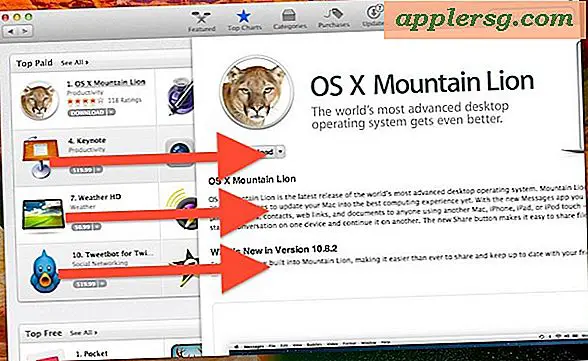Hvordan redigere tekst i PDF-filer
Portable Document Format (PDF) -filer er et konverteringsformat som brukes til å endre utskrivbart elektronisk materiale til et dokument som kan sees av alle som har et PDF-leseprogram. Formatet er populært i både forretningsmessige og personlige miljøer, fordi brukere ikke trenger å ha et felles kildeprogram for å se dokumentene. Teksten i PDF-filer kan være vanskelig å redigere uten originaldokumentet, med mindre du har et PDF-skriveprogram. Du kan redigere testen i PDF-filer ved å bruke riktig program ved å følge noen få trinn.
Bruk et gratis PDF-skriveprogram
Last ned og åpne et gratis PDF-skriveprogram. Selv om det er en rekke gratis PDF-skriveprogrammer tilgjengelig, vil ikke alle ha funksjonene som er nødvendige for å redigere teksten i en PDF-fil. Forsikre deg om at programmet du velger har en funksjon for å erstatte tekst. PDFill, som har funksjonene som er nødvendige for å redigere PDF-tekst, brukes i følgende trinn. PDFill kan lastes ned fra PDFill-nettstedet (se "Ressurser" for lenke).
Åpne PDF-filen som inneholder teksten du vil redigere. Klikk en gang på "Åpne nytt PDF-filprosjekt" i rullegardinmenyen "File". Finn mappen der PDF-filen er lagret, ved hjelp av "Se inn" -menyen. Marker PDF-filnavnet og klikk en gang på "Åpne" -knappen.
Klikk en gang på rullegardinmenyen "Sett inn" og velg alternativet "Whiteout". Markøren blir til et pluss-tegn. Klikk en gang nær toppen av en seksjon av teksten du vil redigere, og dra over den mens du holder nede museknappen. Når du slipper museknappen, vil det vises et "Properties" -vindu.
Mens "Whiteout" -fargen automatisk blir satt til hvit, kan du endre den ved å klikke på "Change Color" -knappen i nærheten av "Whiteout" -boksen i "Properties" -vinduet. Du kan endre andre funksjoner i "Whiteout" -boksen ved å bruke de tilgjengelige funksjonene i "Properties" -boksen. Når du er ferdig med å redigere alternativene, klikker du en gang på “” OK ”-knappen. Originalteksten vil bli dekket, og en tekstboks vises over den.
Skriv inn ny tekst i tekstboksen. Skrift, skriftstørrelse og andre skriftegenskaper kan endres ved hjelp av alternativene på "Format" -verktøylinjen. For å få tilgang til "Egenskaper" -boksen fra trinn 3, klikk en gang på tekstboksen og velg alternativet "Aktuelt objektets egenskaper" under "Format" -menyen.
Gjenta trinn 3 og 4 for hvert tekstområde du vil redigere. Husk å lagre endringene med jevne mellomrom i PDF-filen ved hjelp av "Lagre" -alternativet under "Fil" -menyen. Størrelsene på boksene "Whiteout" og "Text" kan justeres. Velg en rute, klikk en gang på en av de små sirkler på kantene og dra mens du holder nede museknappen.
Bruk et kommersielt PDF-skriveprogram
Last ned og åpne et kommersielt PDF-skriveprogram. Selv om det finnes en rekke kommersielle PDF-skriveprogrammer tilgjengelig, vil ikke alle ha de funksjonene som er nødvendige for å redigere teksten i en PDF-fil. Forsikre deg om at programmet du velger har en funksjon for å erstatte tekst.
Adobe Acrobat Pro, som har funksjonene som er nødvendige for å redigere PDF-tekst, brukes i følgende trinn. En gratis prøveversjon av Acrobat Pro kan lastes ned fra Adobes nettsted (se seksjonen Ressurser). Vær oppmerksom på at den samme prosessen fungerer med Acrobat Pro og Pro Extended.
Åpne PDF-filen som inneholder teksten du vil redigere. Klikk en gang på alternativet "Åpne" i rullegardinmenyen "Fil". Finn mappen der PDF-filen er lagret, ved hjelp av "Se inn" -menyen. Marker PDF-filnavnet og klikk en gang på "Åpne" -knappen.
Klikk en gang på rullegardinmenyen "Verktøy", en gang på "Kommentar og merking" og velg "Tekstboksverktøy." Markøren blir til et pluss-tegn. Klikk en gang nær toppen av en seksjon av teksten du vil redigere, og dra over den mens du holder nede museknappen.
Når du slipper museknappen, vil det vises et "Properties" -vindu. Bruk alternativet i vinduet "Egenskaper" for å endre "Kant" og "Fyll" for å matche bakgrunnsfargen til PDF-filen. Når du er ferdig med å redigere alternativene, klikker du en gang på “” OK ”-knappen. Originalteksten vil bli dekket, og en tekstboks vises over den.
Klikk en gang på rullegardinmenyen "Verktøy", en gang på "Kommentar og merking" og velg "Tekstboksverktøy." Markøren blir til et pluss-tegn. Klikk en gang nær toppen av en seksjon av teksten du vil redigere, og dra over den mens du holder nede museknappen. Når du slipper museknappen, vil det vises et "Properties" -vindu.
Bruk alternativet i vinduet "Egenskaper" for å endre "Kant" og "Fyll" for å matche bakgrunnsfargen til PDF-filen. Når du er ferdig med å redigere alternativene, klikker du en gang på “” OK ”-knappen. Originalteksten vil bli dekket, og en tekstboks vises over den.
Gjenta trinn 3 og 4 for hvert tekstområde du vil redigere. Husk å lagre endringene med jevne mellomrom i PDF-filen ved hjelp av "Lagre" -alternativet under "Fil" -menyen. Størrelsen på tekstbokser kan justeres. Velg en rute, klikk en gang på en av de små sirkler på kantene og dra mens du holder nede museknappen.